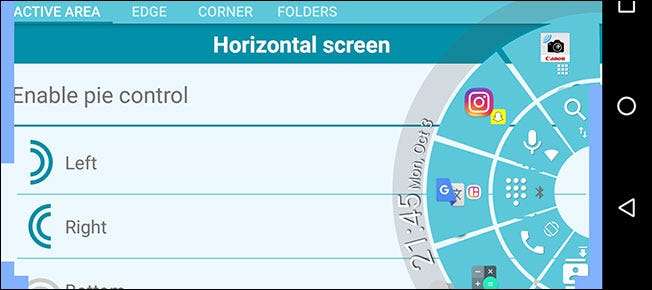
Dacă nu ați folosit niciodată comenzi de plăcere pe dispozitivul dvs. Android, pierdeți. Comenzile Pie sunt un mod unic de a accesa rapid tastele de navigare și alte comenzi rapide care nu ocupă spațiu pe ecran - pur și simplu glisați din lateral pentru a le afișa.
Aceste controale au fost mult timp un element esențial unele ROM-uri personalizate și Module Xposed de ani de zile, dar nu trebuie să treci prin probleme de înrădăcinare pentru a le obține - puteți descărca doar o aplicație din Magazin Play. Acest lucru este util mai ales dacă tastele dvs. de navigare fizică sunt rupte sau doriți doar o modalitate rapidă de a vă accesa aplicațiile din orice ecran.
Cum se instalează și se configurează Pie Control
Primul, descărcați și instalați Pie Control din Magazinul Google Play. Se va deschide cu un prompt care vă va spune cum să o activați, dar puteți bifa caseta „Nu se afișează” și puteți apăsa OK.

De aici, activați comenzile plăcii cu comutatorul din dreapta sus. Puteți alege unde doriți să puteți glisa de la - stânga, dreapta, jos sau oricare dintre colțuri. Dacă aveți taste de navigare software, glisarea de jos poate fi puțin dificilă, așa că vă recomand una dintre celelalte opțiuni.
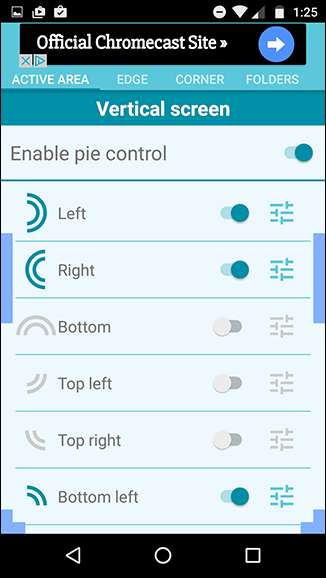
Micile butoane de setări de lângă fiecare comutator vă permit să reglați poziția și dimensiunea fiecărei secțiuni. Pentru a ajusta efectiv ceea ce apare în comenzile pentru plăcintă, va trebui să glisați la fila Margine sau Colț.

În versiunea gratuită, veți avea acces doar la nivelurile 1 și 2 pentru controlul plăcii Edge - adăugarea unui al treilea strat de butoane necesită o achiziție în aplicație de 2,90 USD pentru a obține versiunea premium (care, de asemenea, elimină reclame și deschide nivelurile 2 și 3 pentru controlul plăcii din colț). Bineînțeles, a avea trei rânduri de aplicații și de comenzi rapide este probabil exagerat pentru majoritatea oamenilor.
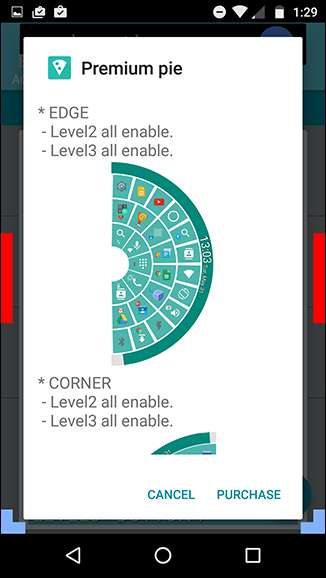
Aici puteți ajusta și alte opțiuni, cum ar fi eliminarea notificării persistente sau modificarea unor elemente vizuale. Puteți folosi chiar și pachete de pictograme personalizate pentru a efectua comenzile plăcii potriviți configurarea lansatorului .
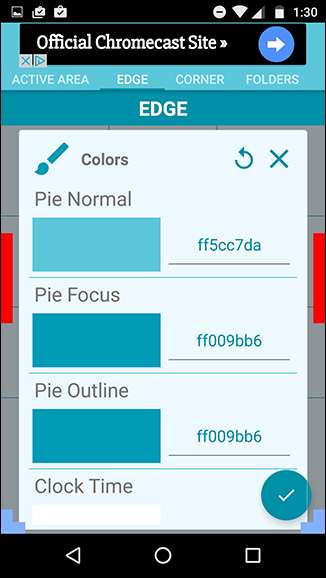
Dacă niciuna dintre modificări nu pare să intre în vigoare, nu uitați să atingeți pictograma marcaj mic din dreapta jos pentru a le activa. Fiecare slot din comenzile de plăcere poate avea două aplicații sau comenzi rapide: una pentru o atingere normală și una pentru o apăsare lungă.

Fila foldere este destul de limitată în versiunea gratuită, deoarece vă permite să aveți doar un singur folder, care implicit este umplut cu aplicații Google. Din fericire, puteți redenumi acest folder și puteți adăuga orice aplicații, instrumente sau comenzi rapide doriți.
Folosind Pie Control
Acum, că sunteți pregătiți, este timpul să puneți comenzile în acțiune. Din orice aplicație sau ecran, ar trebui să puteți să glisați din secțiunea aleasă și să dați drumul la orice opțiune doriți. Pentru a apăsa lung, țineți degetul pe opțiune până când se activează.

În mod implicit, comenzile laterale ale plăcii au două niveluri pentru comutarea setărilor și comutarea aplicațiilor, în timp ce comenzile pentru plăcile din colț sunt pentru tastele de navigare: Acasă, Înapoi și Recente. Acest lucru, desigur, poate fi personalizat după bunul plac.

Cu procentul bateriei, data și ora și controalele ușor de accesat, abia ai nevoie deloc de bara de stare sau de bara de navigare. Vă poate face experiența Android mult mai rapidă și mai fluidă odată ce vă obișnuiți cu ele.
O alternativă mai simplă
Aplicația Pie Control este foarte personalizabilă, dar ar putea părea intimidantă pentru cineva care dorește doar o înlocuire ușoară a barei de navigare. Pentru ceva puțin mai simplu, dar mai puțin funcțional, încercați să descărcați Plăcintă simplă din Magazinul Google Play .
Simple Pie elimină comenzile rapide ale aplicației în favoarea unei interfețe mai ușoare, cu doar trei file de-a lungul vârfului.
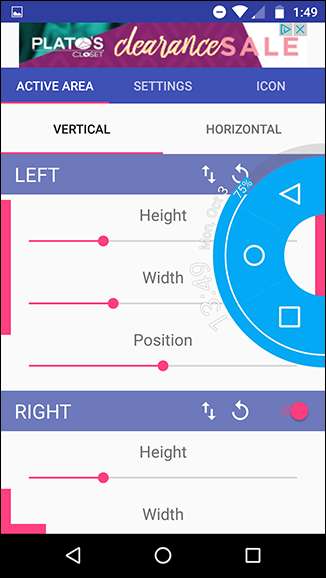
Micile controale în formă de bară de navigare pe care le afișează sunt încă complet personalizabile - le puteți face chiar mari din punct de vedere comic și puteți alege dintr-o selecție de pictograme personalizate încorporate.
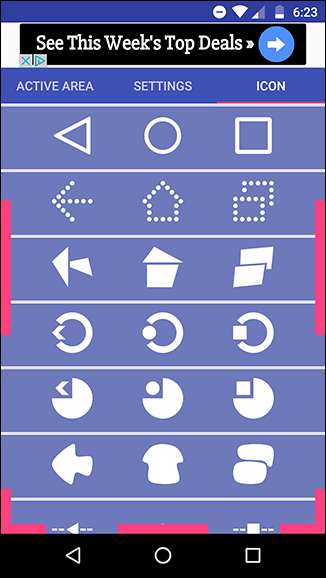
Aplicația pe care o veți dori va depinde de nevoile dvs. Pentru o opțiune mai completă, luați Pie Controls și, pentru o opțiune simplă, luați Simple Pie.
O notă privind permisiunile
LEGATE DE: Cum se remediază eroarea „Screen Overlay Detected” pe Android
Deoarece aceste aplicații funcționează în fundal și se suprapun peste toate celelalte aplicații, au nevoie de permisiuni speciale. Pie Controls vă oferă una dintre cele două opțiuni: puteți face față unei notificări persistente în bara de notificări, astfel încât să știți că rulează întotdeauna - și nu veți avea probleme de permisiuni. Dacă doriți să dezactivați notificarea, vă va solicita să activați permisiunea de suprapunere a ecranului în setări - rețineți că uneori acest lucru poate cauza probleme cu alte aplicații .
Simple Pie nu are acțiunea de notificare persistentă, deci singura dvs. alegere este să îi acordați permisiuni de suprapunere a ecranului. Vă va solicita să îi acordați permisiunile necesare imediat după deschiderea aplicației. Din nou, dacă vedeți o eroare „Screen Overlay Detected” pe viitor, Simple Pie este probabil ceea ce o cauzează - puteți citiți mai multe despre permisiunile și erorile de suprapunere a ecranului aici .
Ambele aplicații sunt o introducere drăguță în lumea controlului plăcilor. A fi capabil de a glisa de pe orice ecran și de a accesa lucrurile într-o clipă este un astfel de deliciu; odată ce te-ai obișnuit cu el, te vei întreba cum ai trecut vreodată în jurul telefonului fără el.







